Alterar sua foto de perfil no Outlook.com
-
Na parte superior da página, selecione sua imagem de perfil.
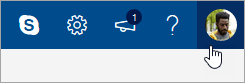
-
Selecione Editar perfil.
-
Escolha Alterar imagem.
-
Selecione Procurar e escolha a imagem que você quer usar.
-
Arraste ou redimensione a caixa de imagem e selecione Salvar.
Alterar o nome de perfil no Outlook.com
Observação: Se você quiser adicionar um alias de email à sua conta, consulte Adicionar ou remover um aliasde email em Outlook.com .
-
Na parte superior da página, selecione sua imagem de perfil.
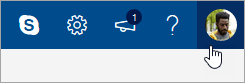
-
Selecione Editar perfil.
-
Escolha Editar nome.
-
Insira um nome e um sobrenome e selecione Salvar.
Aguarde até 24 horas para que as alterações na foto ou no nome do perfil entre em vigor.
Ainda precisa de ajuda?
|
|
Para obter suporte no Outlook.com, clique aqui ou selecione Ajuda na barra de menus e digite sua consulta. Se a autoajuda não resolver seu problema, role para baixo até Ainda precisa de ajuda? e selecione Sim. Para entrar em contato conosco no Outlook.com, você precisará entrar. Se você não consegue entrar, clique aqui. |
|
|
|
Para obter mais ajuda com sua conta da Microsoft e assinaturas, acesse Conta e Ajuda com Cobrança. |
|
|
|
Para obter ajuda e solucionar outros produtos e serviços da Microsoft, digite seu problema aqui. |
|
|
|
Poste perguntas, acompanhe discussões e compartilhe seu conhecimento na Comunidade do Outlook.com. |











